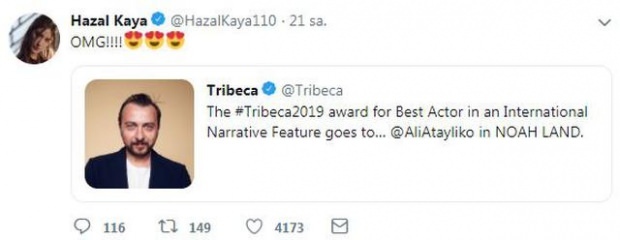Ultima actualizare la

Dacă aveți norocul să aveți comprimat pe computer și doriți să îl utilizați cu Photoshop, există câteva lucruri pe care ar trebui să le configurați-vă înainte de a începe să lucrați cu acesta pentru a realiza pe deplin avantajele unei tablete + Photoshop. Pașii sunt destul de direcți, așa că haideți să sari direct în el!
Pasul 1 - Instalarea driverelor corespunzătoare
Mac sau PC, OSX sau 7, tableta dvs. nu va funcționa complet doar cu driverele pe care sistemul de operare l-a atribuit. Ar trebui să instalați drivere suplimentare care apar adesea pe un disc cu tableta. Dacă nu ați obținut un CD / DVD, Google Căuta câștigul. Asigurați-vă că reporniți după instalarea driverelor la fel de bine.
Mai jos - carcasă de disc și disc care a venit cu tableta mea Wacom Bamboo.

Pasul 2 - Configurarea setărilor Photoshop
Mărimea și opacitatea periei
Dacă utilizați foarte mult instrumentul perie, este posibil să fi observat cele trei butoane diferite din panoul de opțiuni de sus.

Acestea sunt de fapt butoanele care vă vor permite să adăugați presiunea stiloului la pensula. Primele două control Opacitate și curgere. Observați cum, cu ajutorul presiunii Pen, puteți controla cu ușurință cât de puternic sau ușor peria atinge suprafața „hârtiei”.
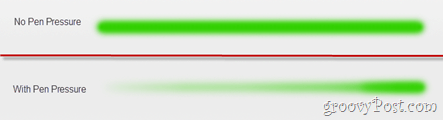
Al treilea buton va face marimea periei controlabil prin presiune pen. Din nou, observă cât de ușor pot controla dimensiunea periei.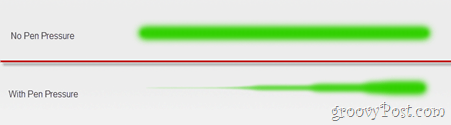
Bacsis: De asemenea, puteți activa toate setările pentru un efect cool care arată cel mai bine pe o pânză neagră cu o culoare strălucitoare.
Scattering cu perii, dinamică a culorilor și multe altele
Dacă ați văzut unul dintre tutorialele noastre vechi Photoshop, vă veți aminti Panoul de pensule de unde puteți adăuga imprastiere, dinamica culorilor și alte opțiuni groovy cu care să vă jucați. Dacă accesați una dintre aceste setări (dinamica culorilor, de exemplu), veți vedea o listă de opțiuni de control de unde puteți alege Pen Pressure.
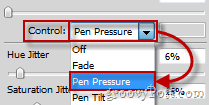
Acest lucru este util, deoarece puteți utiliza presiunea stiloului pentru a ajusta diferența de nuanță în orice perie.
Bacsis: Dacă ați achiziționat o tabletă mai profesională, puteți alege, de asemenea, Pen Tilt și puteți utiliza diferite unghiuri pentru a face lucrurile mai interesante.
Radieră
Unele stilouri pentru tabletă au o radieră pe spate, care vă permite să folosiți tableta la fel ca un notebook și un creion - vă schițați și când ceva nu merge bine, întoarceți stiloul și ștergeți orice nu pare bun.

Nici o configurație nu este necesară aici, însă puteți configura diferite ștergătoare pentru a vedea care face efectul cel mai realist atunci când este utilizat cu tableta (deoarece toate tabletele funcționează diferit).
Concluzie
Tocmai când ați crezut că Photoshop nu poate fi mai bun, luați lucrurile cu o notă cu un tabletă! Oh, și dacă tableta dvs. are și funcționalitate tactilă sau dacă aveți norocul să aveți un trackpad sau un ecran multi-touch pe computer, asigurați-vă că consultați articolul nostru pentru Multitouch în Photoshop.